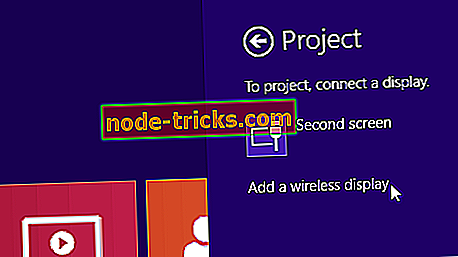İşte tam ARK: Survival Evolved grafik ayarları kılavuzu
ARK: Survival Evolved'in tam sürümünün 2017'de bir süre piyasaya sürülmesi planlanıyor, ancak o zamana kadar neredeyse 2 yıldır mevcut olan bir çok oyuncu Erken Erişim. Tam sürümün tüm aksiyon-hayatta kalma oyunları hayranları için bir zevk olacağından eminiz.
ARK halen devam etmekte olduğundan, çok sayıda kaba kenar ve optimizasyon sorunu var. Bu nedenle, size mümkün olan en iyi oyun deneyimini sunmak için, en iyi oyun için en iyi grafik ayarları için bir rehber hazırladık.
Set ARK: Survival Sorunsuz oyun için geliştirilmiş grafikler
- Minimum ve önerilen sistem gereksinimleri
- DirectX 10 performansı artırıyor ancak grafikleri etkiliyor
- En İyi Kalite / Performans için Standart Grafik Kurulumu
- En İyi Kalite / Performans için Gelişmiş Grafik Kurulumu
- Oyun içi grafikleri geliştirmek için ek tweaks
1. Minimum ve önerilen sistem gereksinimleri
Öncelikle ve en önemlisi, PC'nizin oyunu çalıştırabileceğinden emin olmalısınız. Bunlar oyunun sistem gereksinimleridir:
ARK: Survival Geliştirilen minimum sistem gereksinimleri:
- İşletim Sistemi: 64-Bit Win7 SP1, Win8
- CPU: İkili (2) -20 GHz'li Çekirdek
- RAM: 4 GB
- GPU: DX10 Uyumlu, 1 GB VRAM
- DX 10
- Alan: 60 GB
ARK: Survival Geliştirilen önerilen sistem gereksinimleri:
- İşletim Sistemi: 64-Bit Win10
- CPU: Dörtlü (4) - 4, 0 GHz'li Çekirdek
- RAM: 16 GB
- DX12 Uyumlu, 4 GB VRAM
- DX 12
- Alan: 100 GB
Gördüğünüz gibi, oyunun minimum gereksinimlerini elde etmek zor değil. Ancak, bu özelliklerle, oyunun 15-20 FPS'de çalışacağını unutmayın - açık dünya oyunlarında en çok istenen deneyim değil. Bu nedenle, oyunu oynamak için en az 60 FPS ile PC'nizi yükseltmenizi tavsiye ediyoruz. Oyun donanımınız ne kadar güçlü olursa, beklediğiniz deneyim o kadar iyi olur.
Geliştiriciler, DX12 uyumlu kartı elde etmelerinin bir nedeni olan, piyasaya sürülmeden önce oyunu DX12 için optimize etmelidir. O zamana kadar oyun performansını / grafiklerini optimize etmek için eski GPU'larınızı kullanabilirsiniz. Sisteminizin tam özelliklerinin ne olduğundan emin değilseniz, onları kontrol etmek için Steam'i kullanabilirsiniz.
- Steam istemcisine git.
- Yardım'ı açın.
- Sistem bilgisi seçin.
2. DirectX 10 performansı artırır ancak grafikleri etkiler
Oyunun geliştiricilerinin dediği gibi, eski bilgisayarlara sahip kullanıcılar oyunu daha iyi performans için DX10'da çalıştırabilir. ARK'nin çalıştığı DX sürümünü aşağıdaki talimatları izleyerek değiştirebilirsiniz:
- Steam istemcinizi açın.
- ARK'yı Kütüphane'de vurgulayın.
- Sağ tıklayın ve Özellikler'i açın.
- Genel sekmesinde, Başlatma Seçeneklerini Ayarla… seçeneğini açın.
- Sonraki satırı yazın -USEALLAVAILABLECORES -sm4 -d3d10
- Oyun DX10 modunda çalışacaktır.
Bu komutun size fazladan FPS vermesine rağmen, çeşitli sorunlara yol açabileceğini unutmayın. Bazı kullanıcılar GPU’da çökmeler ve aksaklıklar olduğunu bildirdi. Bunlardan bazılarını yaşarsanız, devre dışı bırakmayı deneyin.
3. En İyi Kalite / Performans için Standart Grafik Kurulumu
Bilgisayarınızın FPS sorunları olmadan oyunu çalıştırabileceğinden emin olduktan sonra, oyun içi ayarlarına geçin. Birçoğu FPS'yi etkileyebileceği veya genel oyun performansını artıracağı / azaltacağı için, her seçenek için size yol göstereceğiz:
- Çözünürlük - FPS'yi azaltabilir.
- Pencereli mod - Pencereli ve Pencereli Tam ekranın gecikmelere ve FPS damlalarına neden olduğu bilinmektedir. Sadece Tam ekran modunu kullanın.
- Çözünürlük ölçeği - Çözünürlük ölçeğinin azaltılması grafikleri etkiler, ancak FPS'yi iyileştirir. Ancak, her zaman maksimum ayarları kullanmanızı tavsiye ederiz. Aksi takdirde, oyun oynanamaz.
- Dünya Çini Tampon - Bu özellik VRAM ile ilgilidir. Öyleyse, 4GB'tan daha az GPU VRAM'nız varsa, Dünya Çini Tamponunu “Düşük” olarak ayarlayın.
- Görüş mesafesi - Düşük özellikli PC'lerde oyun performansını bozabilir.
- Kenar Yumuşatma - Bu özellik oyun içi nesnelerin kenarlarını yumuşatır ve bir kaynak hoggingidir.
- İşlem Sonrası - Grafik detayını ve oluşturmayı etkiler. Ancak, “Düşük” olarak ayarlarsanız, FPS'yi biraz artırabilir.
- Genel Gölgeler - Gölgelerin kaynakları kullandığı bilinmektedir. Onlarsız yaşayabilirseniz, onları “Low” olarak ayarlayın.
- Arazi Gölgeleri - Genel Gölgeler ile aynı. Grafiklerde herhangi bir değişiklik olduğunu fark etmeyeceksiniz, ancak FPS artacaktır.
- Dokular - Dokular FPS'yi çok fazla etkilemez. Bununla birlikte, High / Epic tercihlerini 3 GB'tan az VRAM ile ayarlamanız önerilmez.
- Gökyüzü Kalitesi - Gökyüzü Kalitesi, FPS için o kadar önemli değildir ve düşürmek, küçük FPS gelişmelerinizi netleştirebilir.
- Yer Dağınıklığı - Bu kaydırıcıyı azaltarak, daha az çiçek ve çim elde edersiniz, ancak FPS'yi küçük bir oranda artırırsınız.
4. En İyi Kalite / Performans için Gelişmiş Grafik Kurulumu
Bu seçenekler menüsü yalnızca DX11 ile oynayan kullanıcılar için etkindir. Oyun görünümünü ve etkileyici doğasını iyileştirmenize izin veren birçok gelişmiş özellik sunar. Bunlar, kullanım seçenekleri ve püf noktaları:
- Yüksek Kaliteli Anizotropik Filtreleme - Bu özellik, çeşitli açılardan daha yumuşak görünümlü nesneler yaratır. Hafifçe FPS'yi etkiler.
- Hareket Bulanıklığı - Önemsiz bir estetik. Kapatmanızı tavsiye ederiz.
- Film Tahıl - Diğer önemli bir özellik. Kapatmak.
- Distance Field Ambient Occlusion - Uzak nesneler için yumuşak gölgeler tetikler. Kaynakları tüketir, bu yüzden devre dışı bırakmanızı tavsiye ederiz.
- Ekran Boşluğu Ortam Oklüzyonu (SSAO) - Yakındaki nesneler için yumuşak gölgeler tetikler. Bu bir kaynak hogging özelliğidir. Devre dışı bırakılması tavsiye edilir.
- Dinamik mozaikleme - yaklaşmakta olan DX12 yamasına kadar varsayılan olarak devre dışıdır.
- Uzaklık Alan Gölgesi - Başka bir gölgeyle ilgili özellik. Daha istikrarlı bir performans için onu devre dışı bırakın.
- Yüksek Kaliteli Malzemeler - Bu seçenek oyun içi malzemelerin dokularını iyileştirir. RAM tüketir, bu yüzden kapatın.
- Alt Yüzey Saçılma - Işık davranışını etkiler ve yaprakları daha gerçekçi hale getirir. Açabilirsiniz.
- Yüksek Kaliteli VFX - Oyundaki tüm su efektlerini etkiler. Daha fazla FPS için kapatın.
- Basit Mesafe Karakter Hareketi - Bu etkin kalmalıdır. CPU'yu uzaktaki karakterlerin animasyonlarından kurtarır.
- Yüksek Kaliteli LOD - Ayrıntı seviyesini iyileştirir. Detaylar genel oyun performansını etkilemeyeceği için AÇIK bırakabilirsiniz.
- Ekstra Seviye Akış Mesafesi - Bu, hızlı hareket ederken harita yüklemesini daha hızlı hale getirir. Ancak, çok fazla RAM alır.
- Renk Derecelendirmesi - Renkleri hafifçe iyileştirir. FPS'yi etkilemez.
- Işık Bloom - Performansı etkilemez.
- Hafif Şaftlar - Performansı etkilemez.
- Izgara Detay Seviyesi (LOD) - Yine. tercihlerinize göre devre dışı bırakmayı / etkinleştirmeyi seçebilirsiniz. GPU VRAM'ı marjinal olarak etkiler.
Ek olarak, güçlü PC ile istediğiniz özelliklerden herhangi birini kullanabileceğinizi unutmayın. Öte yandan, eski makinelere sahip olanlar için bu yararlı bir okuma olabilir.
Gelişmiş Ayarları kullanmak için, komut girişi olmadan varsayılan Başlatma seçeneğini kullanmanız gerekir.
5. Oyun içi grafikleri geliştirmek için ek tweaks
FPS'yi ve her yönden performansı geliştirmek için kullanabileceğiniz birkaç ek ayar vardır. Ancak, kullanıcılar tarafından bildirilen çok az dezavantaj vardır. Bazı durumlarda, bu tweaks çökmelere yol açabilir. Bu yüzden, onları denemenizi ve kendinize bakmanızı öneririz.
- Steam istemcinizi açın.
- Kütüphanede ARK'yı vurgulayın.
- Sağ tıklayın ve Özellikler'i açın.
- Genel sekmesinde, Başlatma Seçeneklerini Ayarla… seçeneğini açın.
- Şu satırı yazın -USEALLAVAILABLECORES -nomansky -depo-hafıza-yüksek
- Oyunu kaydedin ve çalıştırın.
- Bu, özellikle eski PC'lerde oyunu hızlandırmalı.
Sarmak
ARK: Survival Evolved grafik ayarlarını yapma rehberimiz için bu konuda. Umarız onları yararlı bulursunuz ve aynı zamanda iyi bir görsel deneyim yaşatırken oyun oynamayı iyileştirirsiniz.
Konuyla ilgili herhangi bir öneriniz veya sorunuz varsa, lütfen yorumlarda bize bildirin.